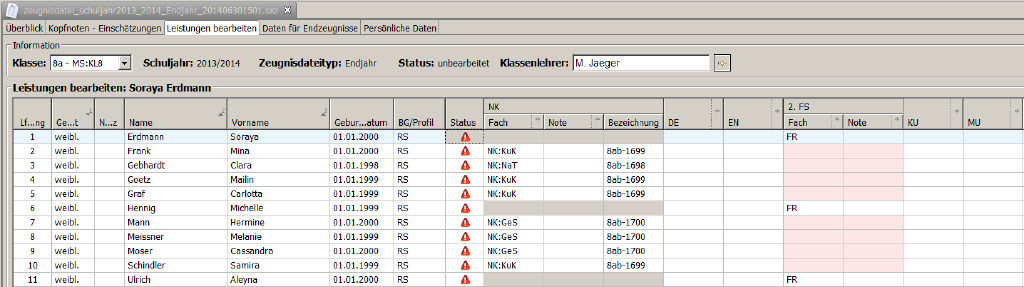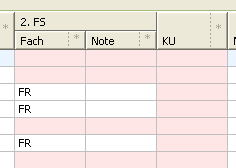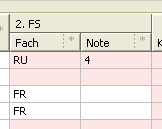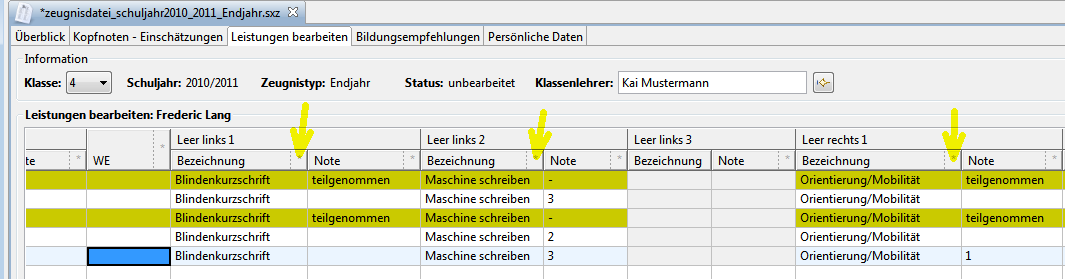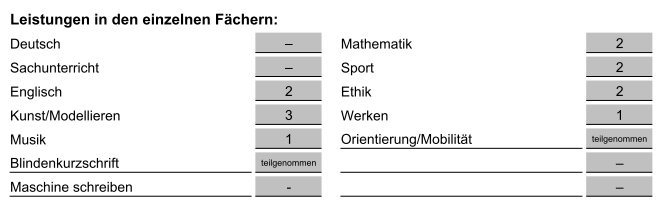Leistungen bearbeiten- Rubrik im Lehrermodul
modified 2025-11-28; 05:46:12
Lehrermodul - Leistungen bearbeiten
Voraussetzung
Zeugnisdatei bearbeiten - Überblick nutzen![]()
Ansicht
Über „Leistungen bearbeiten“ können die Note der Schüler, sowie Texte für die Notenfelder erfasst werden. Die Zuordnungen zwischen Schüler und Zeugnisfach wird aus dem Bildungsplan geschlossen. Ist ein Schüler z. B. der Gruppe katholische Religion zugeordnet, so wird dies im Zeugnis weiter verwendet. Gleiches gilt für die Zuordnung zu den Vertiefungskursen. Die Profile und Bildungsgänge werden aus dem Eintrag im Register „Versetzung“ entnommen.
Information über aktuell gewählten Schüler
|
Da beim Scrollen der Tabelle der Name des Schülers nicht mehr sichtbar ist, wird im Kopf der Tabelle der aktuell gewählte Schüler angezeigt. |

|
Eintragung von Noten
![]() Eintragung einfacher Noten, Notentendenzen oder Texten über Doppelklick in die Zellen
Eintragung einfacher Noten, Notentendenzen oder Texten über Doppelklick in die Zellen
![]() Weiterrücken von Spalte zu Spalte mit Taste „TAB“ oder den Cursortasten / Pfeiltasten
Weiterrücken von Spalte zu Spalte mit Taste „TAB“ oder den Cursortasten / Pfeiltasten
![]() Weiterrücken von Zeile zu Zeile mit Cursortasten / Pfeiltasten
Weiterrücken von Zeile zu Zeile mit Cursortasten / Pfeiltasten
Gefärbte Zellen in Notenspalten von Zeugnisdateien
Eintragung sich wiederholender Noten/Texte
Variante a) - für alle Schüler
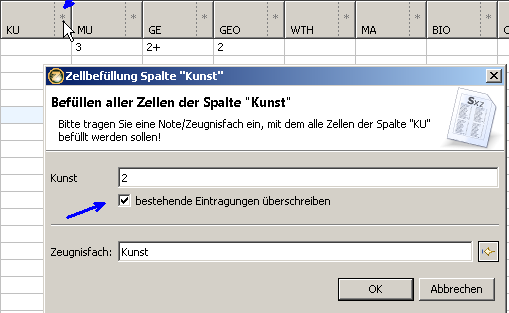
|
Variante b) - für ausgewählte Schüler
|
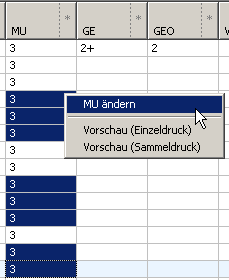
|
Fächer ändern - bei Wahlfächern
Variante a)
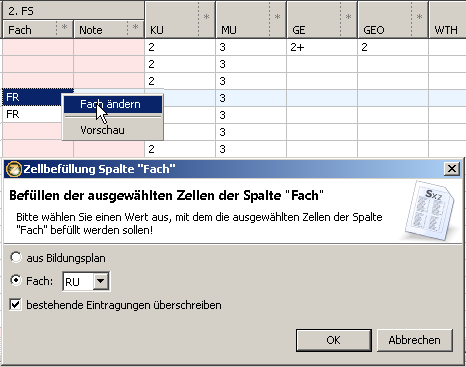
|
Variante b)
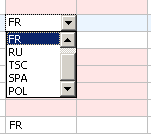
|
Fächer zufügen bei zusätzlichen Fächern
Nicht in den Anlagen der VwV Zeugnismuster enthaltene Fächer sind in den Spalten "Leer ..." selbst einzufügen.
![]() Schalter "*" in der Bezeichnung wählen (ggf. vorher die Spalte vergrößern) und das Fach eintragen
Schalter "*" in der Bezeichnung wählen (ggf. vorher die Spalte vergrößern) und das Fach eintragen
Im Zeugnis entsteht dann folgende Ansicht:
Speichern
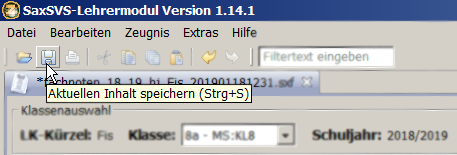
|
Besondere Fächer
Neigungskurse und Vertiefungskurse ![]()
Profilsport an Oberschulen mit vertieft sportlicher Ausbildung ![]()
Zeugnisse im vertieften sprachlichen Profil ![]()
Status als Fortschrittskennzeichnung nutzen
| Prinzipiell werden für die Bearbeitung der Schülerzeugnisse drei Status angeboten: unbearbeitet - rotes Dreieck, (in Arbeit - Symbol Stift) und fertig - Symbol Haken.
|
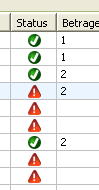
|